Es ist kein Geheimnis, dass heute immer mehr entwickelt werdenund mehr Anwendungen für den Zugriff auf Remotecomputer von einem Terminal oder Mobilgerät aus. Unter all der Vielfalt der Software ist die von Google veröffentlichte Chrome-Anwendung "Remote Desktop" erwähnenswert. Nun werden wir überlegen, wie Sie das Programm ordnungsgemäß installieren und für spätere Arbeiten auf verschiedenen Geräten konfigurieren können.
Chrome Remote Desktop: Was ist das?
Lassen Sie uns zunächst herausfinden, was das Programm ist. Wie bereits verstanden, handelt es sich um ein leistungsstarkes Kommunikationsmittel zwischen einzelnen Geräten, dessen Verbindung über das Internet oder über ein lokales Netzwerk erfolgt.

Der Name "Chrome Remote Desktop" sagtVoraussetzung für die Installation und Verwendung dieser Software ist das Vorhandensein des gleichnamigen Browsers, der auf dem System installiert ist, oder eine darauf basierende Entwicklung.
Dieser Ansatz erspart dem Benutzer die Installationein separates Programm, das dann in andere Browser als Chrome integriert wird und erheblich Zeit spart. Darüber hinaus reduziert die Interaktion auf dieser Basis auch die Zugriffszeit auf entfernte Terminals. Auf einem Remotecomputer können Sie fast alle Vorgänge wie auf Ihrem eigenen Gerät ausführen, einschließlich mobiler Geräte, und sogar das System verwalten. Dies wird beispielsweise für dieselben Systemadministratoren, die Dutzende von Computerterminals mit dem Netzwerk verbunden haben, zu einem sehr leistungsstarken Tool.
Google Chrome, Remotedesktop: Wie funktioniert es?
Nun wollen wir sehen, wie dieses ganze Systemfunktioniert. Grundsätzlich kann Chrome Remote Desktop einer Klasse von Programmen zugeordnet werden, die als RDP-Clients (Remote Desktop) bezeichnet werden. Tatsächlich sind die Prinzipien, die seiner Arbeit zugrunde liegen, ziemlich ähnlich.
Richtig, zu Beginn der Entwicklung solcher Technologien fürFür eine Kommunikationssitzung zwischen zwei Computern mussten zwei Hauptanwendungen installiert werden. Der Server war für die Installation auf einem Computer vorgesehen, der verwaltet wird. Das Client-Programm wurde auf dem Terminal installiert, von dem aus das andere Terminal gesteuert wird. All dies war jedoch in der Vergangenheit, da später zwei verschiedene Programme zu einem zusammengefasst wurden und die Notwendigkeit, mehrere verschiedene Anwendungen zu installieren, nicht mehr erforderlich war.
Bei der Arbeit ist alles wie gewohnt. Das Programm verwendet seine eigenen Protokolle und Schnittstellen, unterstützt jedoch auch viele andere. Und genau wie in vielen anderen Programmen gibt es ein integriertes Verkehrsverschlüsselungssystem auf TLS-, SSH- und SSL-Ebene mit AES-Algorithmen.
Aber im Allgemeinen die FernbedienungChrome Desktop ist eher kein eigenständiges Programm, sondern ein Browser-Add-On. Mit Blick auf die Zukunft stellen wir daher fest, dass das Entfernen ausschließlich über den Browser erfolgen kann, ohne dass die Betriebssystemtools oder speziellen Softwarepakete für die gründliche Suche und Deinstallation von Anwendungen im System verwendet werden müssen.
Vorinstallation auf dem PC
Wenden wir uns nun dem Programm "Chrome Remote Desktop" zu. Es ist ganz einfach zu installieren und zu konfigurieren, damit alles richtig funktioniert.
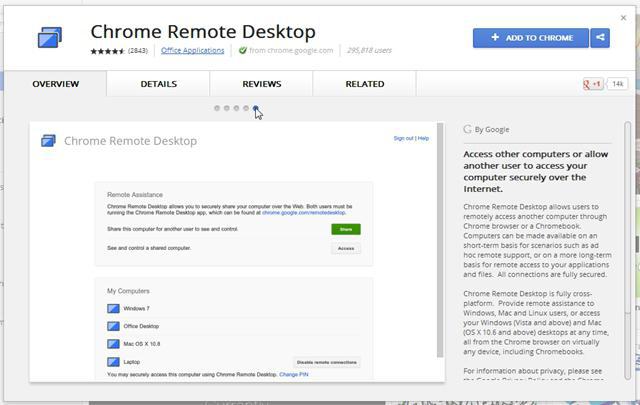
Zuerst müssen Sie zur offiziellen Seite gehenLaden des Add-Ons, wie wahrscheinlich bereits klar ist, über den Chrome-Browser. Auf der Seite oben rechts befindet sich eine spezielle Installationsschaltfläche, auf die Sie klicken müssen, um den Download und die Installation zu starten, und im nächsten Fenster die Schaltfläche "Hinzufügen", um Verknüpfungen zu erstellen. Nach Abschluss des Vorgangs wird das Anwendungssymbol auf dem Desktop des Computers, im Schnellstartfenster sowie im Browser selbst (unter der Adressleiste) angezeigt.
Aktivierung der Fernverbindung
Nun noch ein paar Worte zur FernbedienungChrome Desktop ". Wie wir sehen, ist die Installation nicht schwierig, und dieser Vorgang dauert nur einige Minuten. Die Angelegenheit beschränkt sich jedoch nicht nur auf die Installation. In der zweiten Phase muss die Anwendung aktiviert werden.
Beim ersten Start des Programms werden Sie gefragtEs gibt einige Dinge, für die Sie eine Erlaubnis erteilen müssen, da die gesendeten und empfangenen Daten den Google-Datenschutzbestimmungen und den Chrome-Datenschutzbestimmungen unterliegen. Ohne diese Zustimmung wird der Installationsvorgang unterbrochen.

Klicken Sie im Browser auf die Schaltfläche des Chrome-Programms"Remotedesktop" oder geben Sie http: // apps in die Adressleiste ein. Sie können die Anwendung auch über eine Verknüpfung starten oder den Schnellstart über das entsprechende Bedienfeld verwenden.

Wählen Sie als Nächstes den Abschnitt des Remotedesktops aus.um die Einstellungen anzuzeigen - "Arbeitsplatz" und dann "Erste Schritte". Jetzt drücken wir die Taste, um die Remoteverbindung zu ermöglichen, und stellen die Hostparameter gemäß den Anweisungen ein.

Der wichtigste Moment kommt: Sie müssen eine PIN eingeben. Es muss mindestens sechs Ziffern enthalten. Geben Sie als Nächstes den Code zur Bestätigung erneut ein.
Um mit der Konfiguration fortzufahren, müssen Sie sich in Ihrem Google-Konto anmelden und die oben angegebene PIN erneut eingeben. Erst dann wird das bereits konfigurierte Gerät im Bereich Computer angezeigt.
Direkte Verbindung zu Remote-Terminals
Um eine Verbindung zu einem Remote-Terminal herzustellen, müssen Sie zunächst sicherstellen, dass jeweils eine aktive Internetverbindung besteht.

Führen Sie danach das Programm wie oben beschrieben ausMethode und erreichen den Moment des Arbeitsbeginns. Jetzt ist die Sache klein - Sie müssen nur noch das gewünschte Terminal aus der Liste auswählen, dann den entsprechenden PIN-Code eingeben und die Taste drücken, um die Verbindung zu aktivieren. Verwenden Sie die Unterbrechungstaste, um die Kommunikationssitzung zu unterbrechen.
Einrichten von Verbindungen unter Android und iOS
Wie Sie sehen können, mit Installation und vorläufigenDas Einrichten des Chrome Remote Desktop (PC-Version) ist recht einfach. Betrachten wir nun die Probleme beim Einrichten des Zugriffs auf Computerterminals von Mobilgeräten aus, die auf Android- und iOS-Betriebssystemen basieren. Der Einfachheit halber wird Android verwendet, da dieses System ebenfalls von Google entwickelt wurde. Unter iOS sind jedoch alle Aktionen identisch.
Es versteht sich von selbst, dass zuerst auf dem GerätSie müssen den mobilen Google Remote Desktop-Client aus dem Google Play Store (auch bekannt als Android Market) oder dem AppStore für Apple-Gadgets installieren. Wie bei der stationären Version stimmen wir den Allgemeinen Geschäftsbedingungen zu und warten auf das Ende des Download- und Installationsvorgangs des Applets auf dem Gerät.

Starten Sie anschließend die Anwendung und wählen Sie das gewünschte Terminal aus der Liste aus, geben Sie den Code ein und stellen Sie eine Verbindung her. Wieder ist es einfach.

Hinweis:Sie müssen das Programm ausschließlich unter dem in den Computereinstellungen angegebenen Konto eingeben. Sie können jedoch auf ein anderes "Konto" zugreifen, wenn der Benutzer des Remote-Terminals es bereitstellt (dazu gibt es in den Computereinstellungen eine Schaltfläche "Teilen", und die Benachrichtigung wird per E-Mail mit dem entsprechenden Code gesendet ).
Wenn Sie Probleme während der Verbindung haben
Betrachten Sie abschließend die Situation, in der das ProgrammChrome "Remotedesktop" kann aus irgendeinem Grund keine Verbindung herstellen oder den Zugriff auf das gewünschte Computerterminal konfigurieren. Und zuerst sollten Sie Ihre Internetverbindung überprüfen.
Wenn eine solche Situation eingetreten ist,Sie sollten sicherstellen, dass das Programm nicht von einer Firewall blockiert wird. In den Einstellungen müssen Berechtigungen für ausgehenden UDP-Verkehr und eingehende Antworten sowie zwei TCP-Ports festgelegt werden: 5222 für XMPP und 443 für HTTPS.
Es ist möglich, dass, wenn das Terminal in istIn einem bestimmten Unternehmensnetzwerk gibt es Einschränkungen für die Verwendung des Remotezugriffs darauf. Sie müssen sich an Ihren Systemadministrator oder Netzwerkadministrator wenden.
Schließlich kann einer der Gründe die Anwesenheit in seinDas System verfügt über eine veraltete Version des Chrome-Browsers. Bevor das Add-On selbst installiert wird, sollte es zum aktuellen Zeitpunkt auf die aktuelle Version aktualisiert werden.
Fazit
Das ist in der Tat kurz gesagt und alles, was dazu gehörtInstallieren und Konfigurieren der Anwendung für den Remotezugriff auf Computerterminals von verschiedenen Geräten. Es bleibt hinzuzufügen, dass mobile Clients auch interessant sind, weil sie neben Direktzugriffsfunktionen sogar das Anzeigen von Paketen und Dateien auf Computern ermöglichen, die sozusagen offline vom Internet getrennt sind. Wenn Sie die Prinzipien zum Einrichten und Arbeiten mit dem Chrome-Client verstehen, können Sie problemlos mit fast jedem Programm der RDP-Klasse umgehen.












